ps人物合成图片教程
来源:网络收集 点击: 时间:2024-04-29【导读】:
使用Photoshop将人物与图片合成,可以得到意想不到的效果,PS怎样合成人物图片呢?小编与大家分享合成经验。工具/原料morePhotoshop CS6方法/步骤1/12分步阅读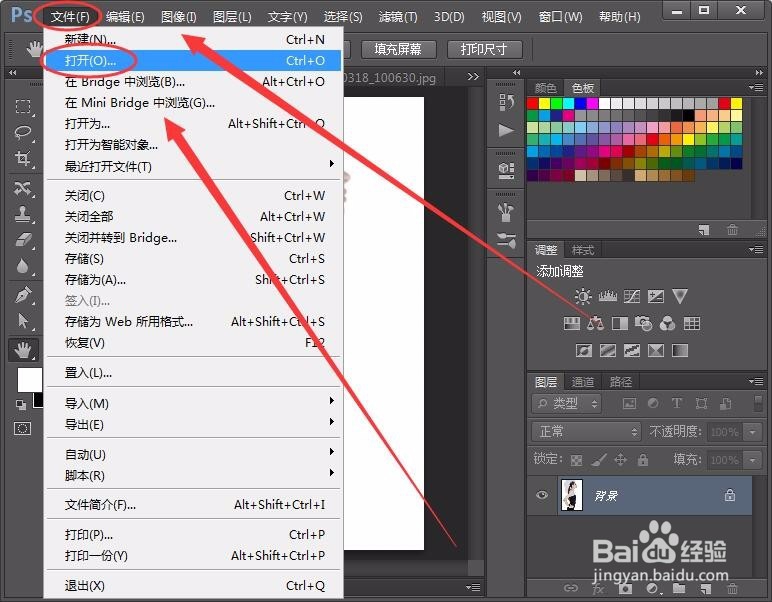 2/12
2/12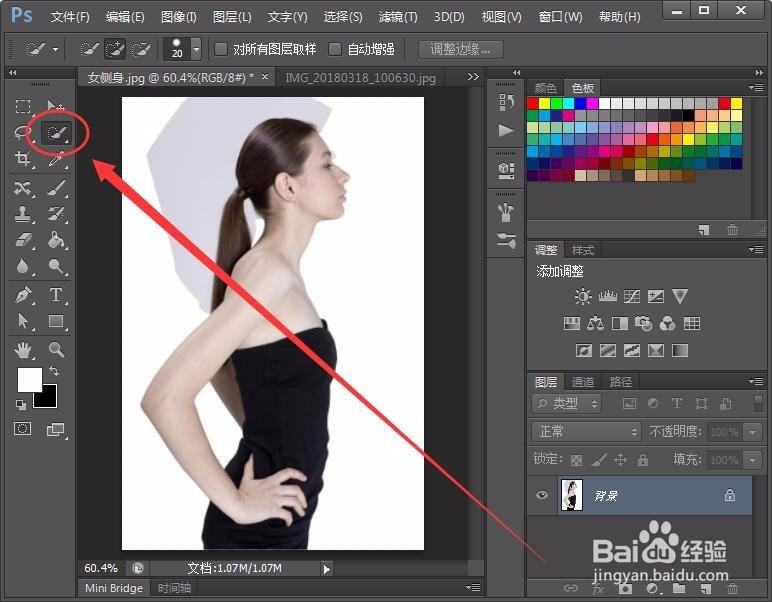 3/12
3/12 4/12
4/12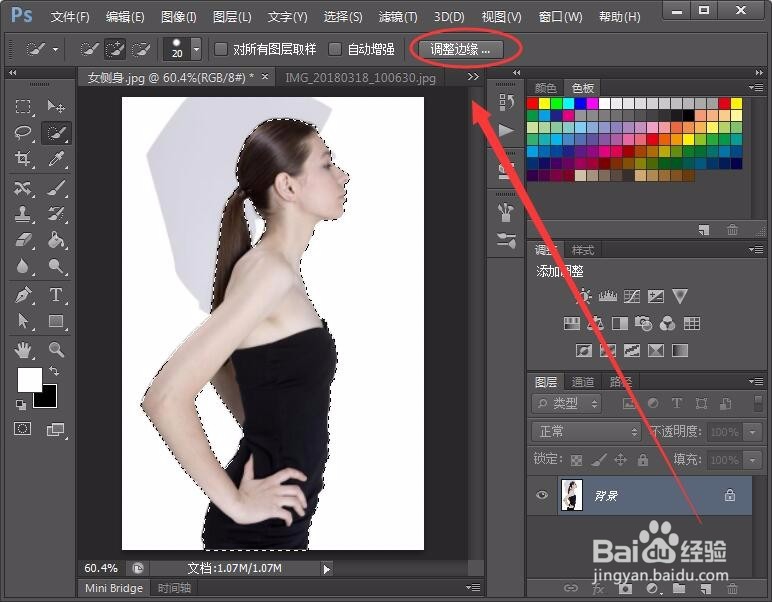 5/12
5/12 6/12
6/12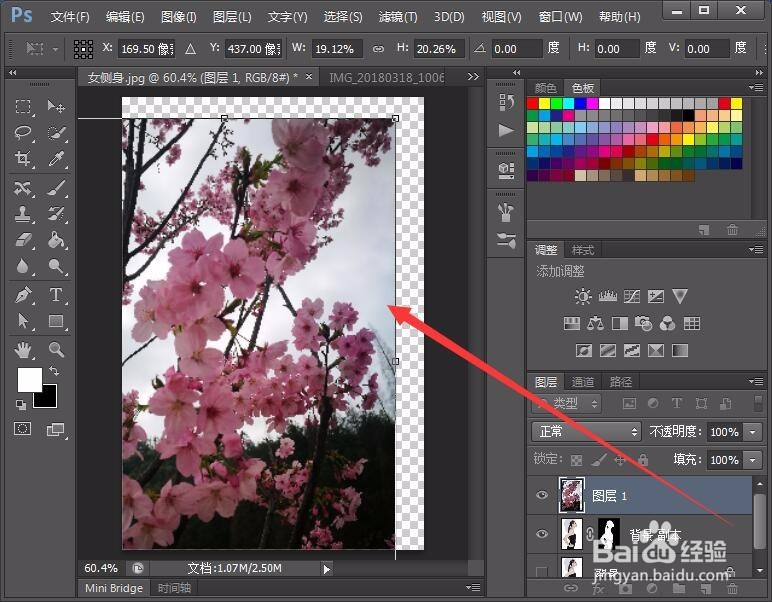 7/12
7/12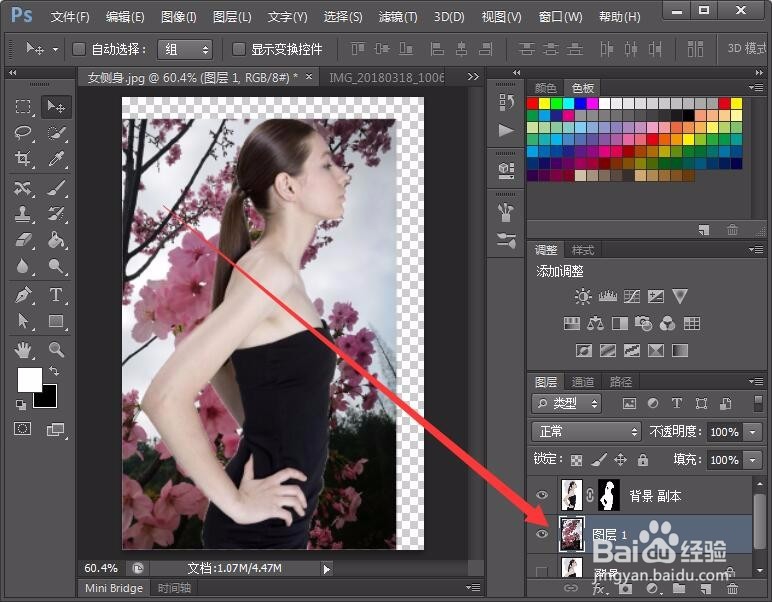 8/12
8/12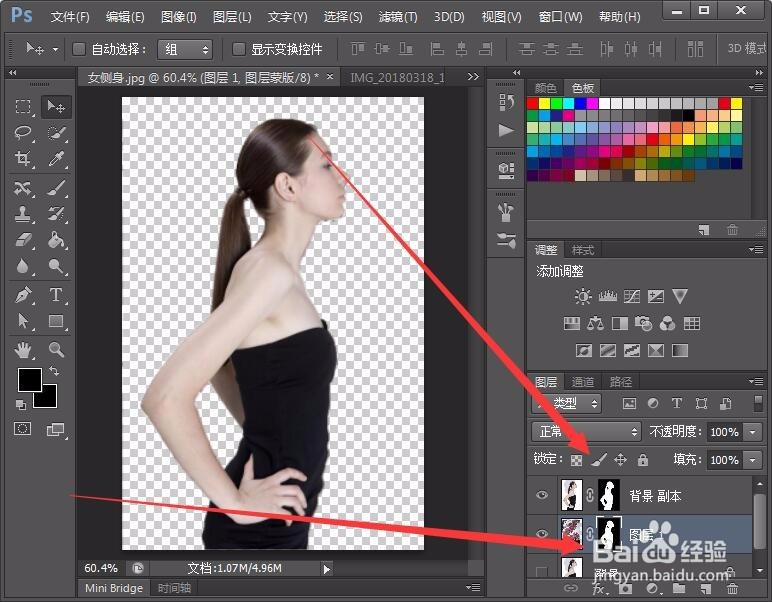 9/12
9/12 10/12
10/12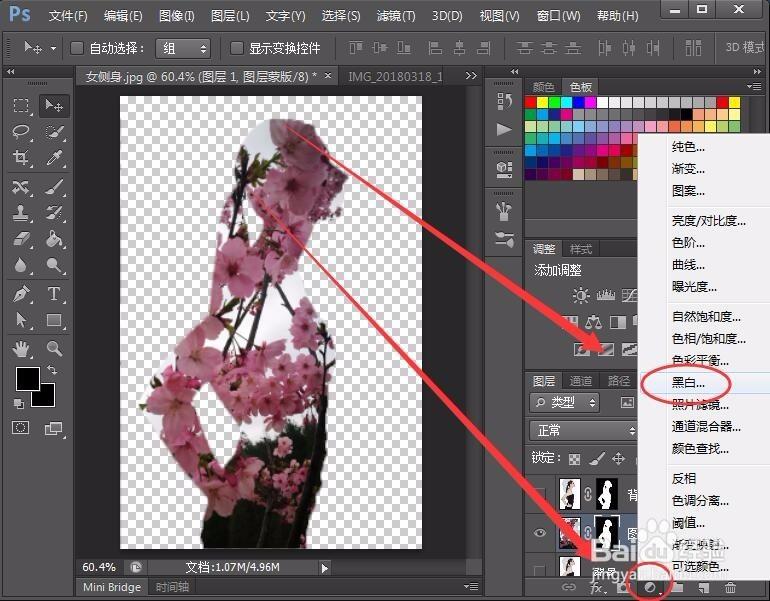 11/12
11/12 12/12
12/12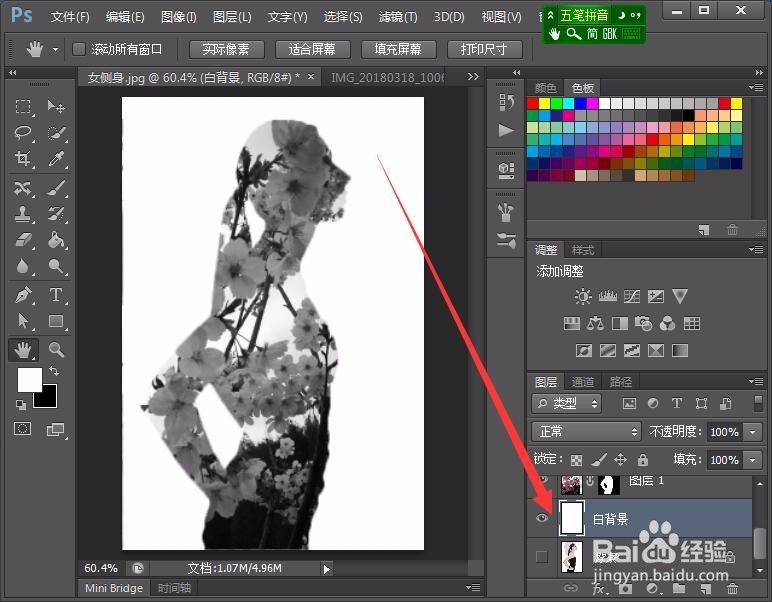 注意事项
注意事项
打开PS后,单击文件菜单,选择打开命令,打开一张人物图片。
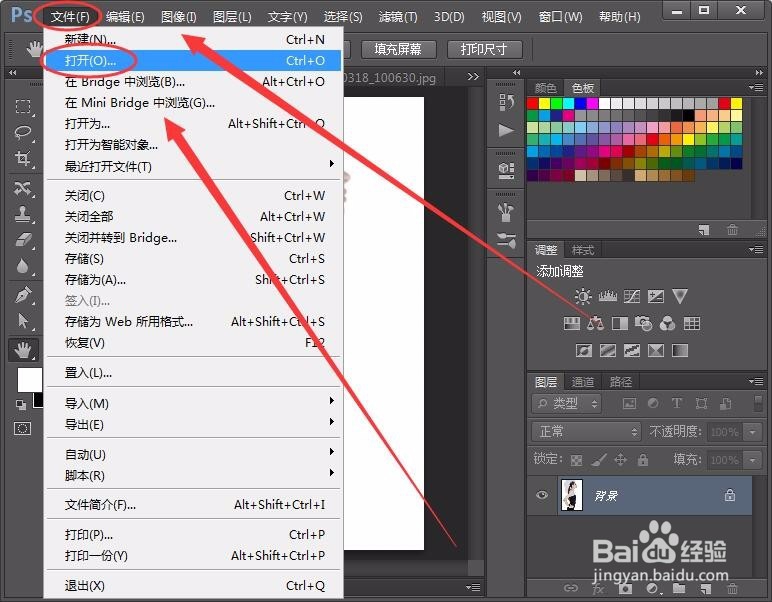 2/12
2/12选择工具栏中的,快速选择工具。
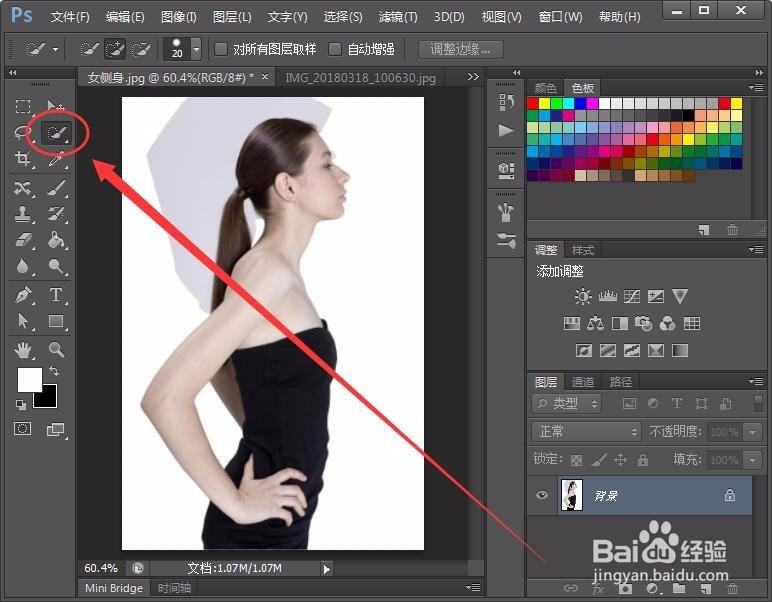 3/12
3/12在人物上拖动,选择人像。
 4/12
4/12接着,选择调整边缘按钮。
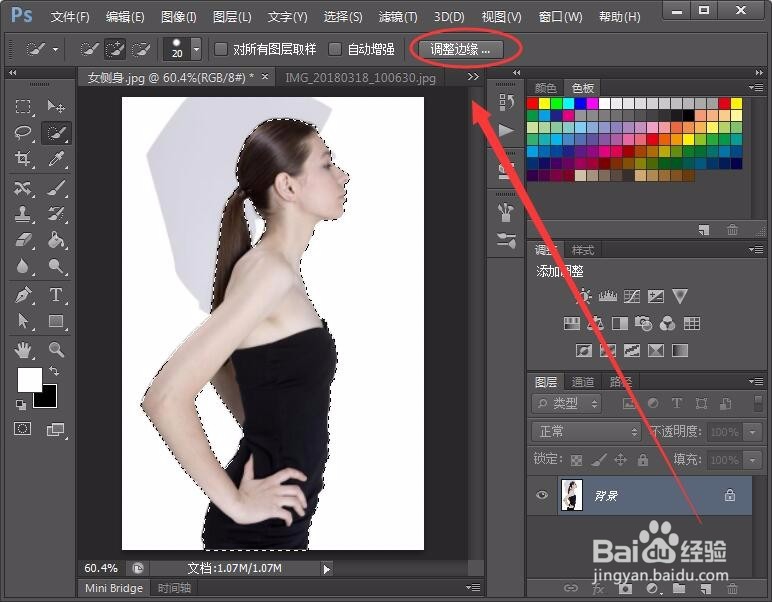 5/12
5/12调整边缘窗口的设置,如下图所示。
 6/12
6/12接着,打开拖动一张图片到人物窗口中,并调整至合适大小。
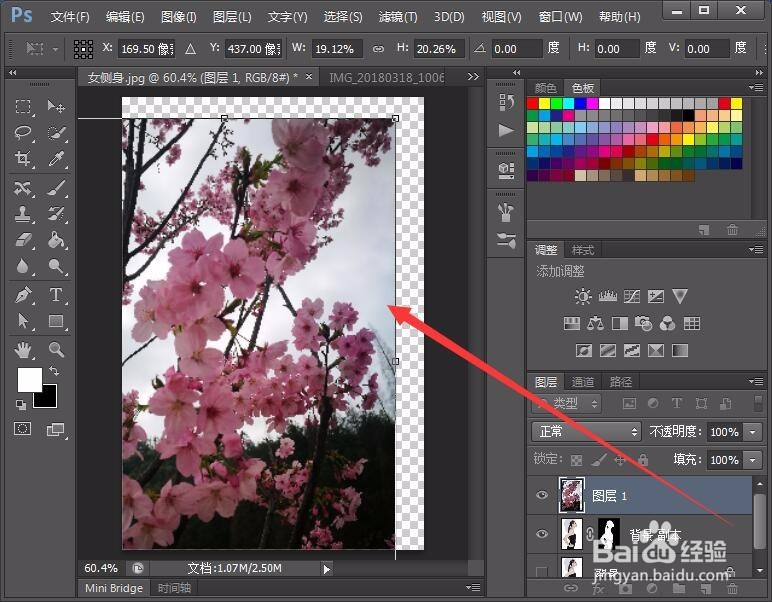 7/12
7/12将图片图层,移至人物图层的下方。
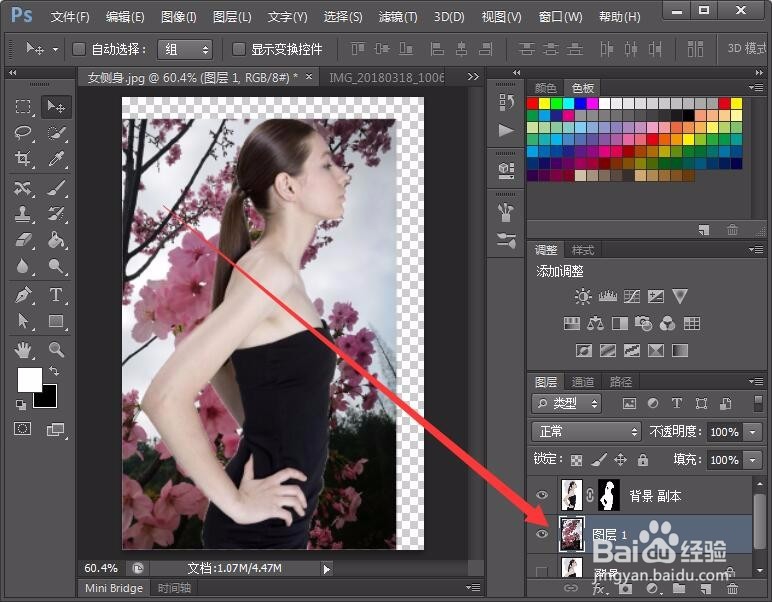 8/12
8/12按住Alt键,将人像蒙版移到图片图层。
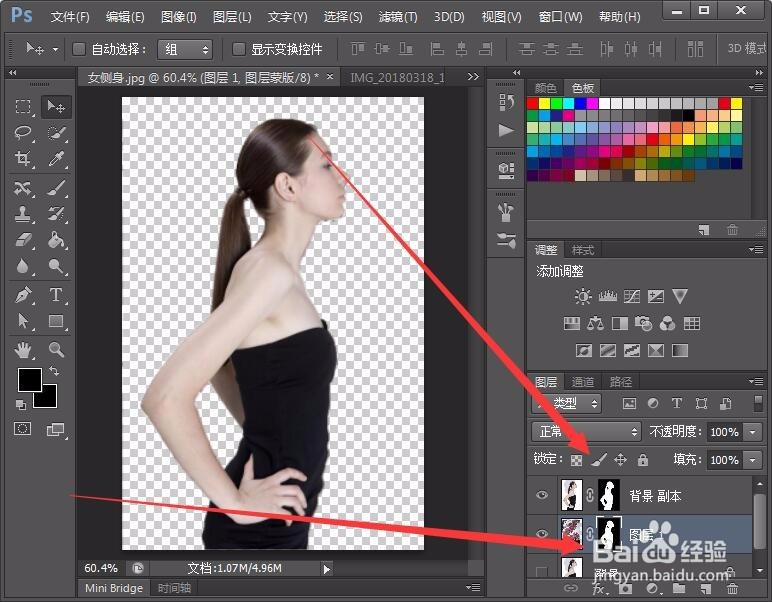 9/12
9/12将人物图层隐藏,如下图所示。
 10/12
10/12创建一个黑白调整图层,如下所示。
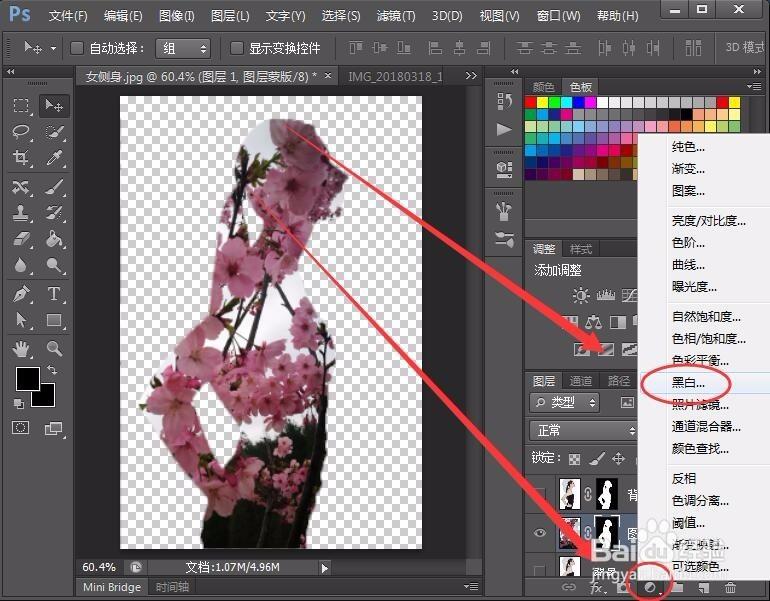 11/12
11/12人物图像,就变成黑白的桃花了。
 12/12
12/12最后,不要忘了添加一个白色的背景。
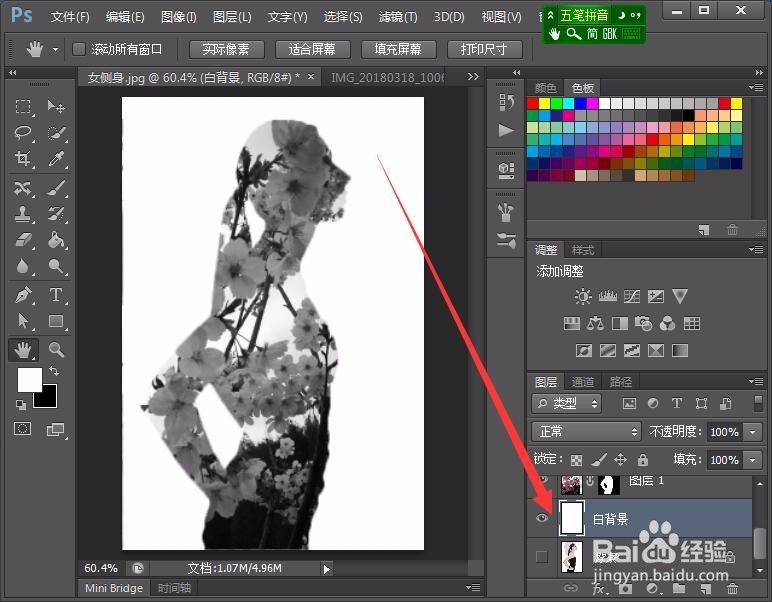 注意事项
注意事项作者声明:本篇经验系本人辛勤劳动的原创成果,未经许可,谢绝转载。
PS人物合成图片教程版权声明:
1、本文系转载,版权归原作者所有,旨在传递信息,不代表看本站的观点和立场。
2、本站仅提供信息发布平台,不承担相关法律责任。
3、若侵犯您的版权或隐私,请联系本站管理员删除。
4、文章链接:http://www.ff371.cn/art_630128.html
上一篇:yy语音如何设置常驻频道?
下一篇:美团扫码领红包的二维码在哪里找
 订阅
订阅